Installation Sme-Server #GMSI21 TP pour se détendre
Depuis quelques semaines, je commence à migrer les serveurs de messagerie encore en prod tournant sous SME-SERVER. Cette distribution a toujours répondu à mes attentes mais depuis quelques mois la fréquence des mises à jour et releases a diminué et pour la sécurité j’ai décidé de l’abandonner. C’est dommage la communauté Française de cette distrib aurait bien besoin d’un coup de pouce pour revenir dans les distributions “Pro” incontournables.
Edit du 14/01/2013 Depuis ce billet une nouvelle version est téléchargeable depuis Juillet 2012. Et les dernières MAJ majeures datent de AOUT 2012 .. A l’heure d’Aujourd’hui il me reste encore 2 SME en prod avec depuis ce billet 0 problème..
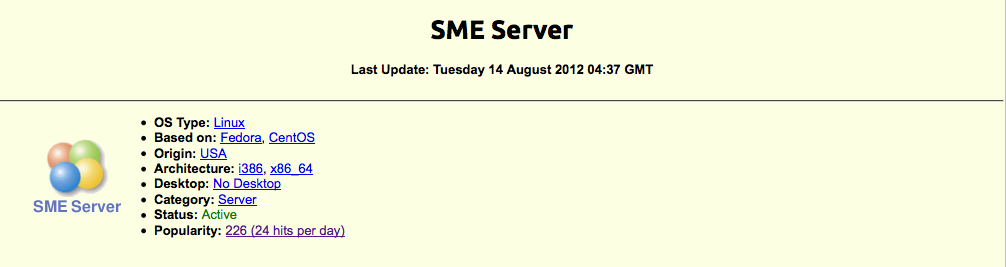
Toutefois c’est une distribution robuste, facile à installer, facile à administrer et elle constitue un excellent point de départ quand on parle de services réseau. C’est pourquoi j’ai décidé de vous en parler, et décider de faire notre premier TD d’introduction “Serveur Linux” avec cette distribution.
On distingue 2 modes de fonctionnement pour cette distribution :(site officiel)
Serveur uniquement : SME ne gère pas la connexion à Internet ; c’est généralement un autre système (passerelle et pare-feu) déjà en place qui en a la charge. Au niveau des fonctionnalités, SME ne gère donc pas la sécurité du réseau et n’offre alors que ses fonctions de serveur, à savoir serveur Web, serveur de courrier, partage de fichiers (par FTP, Samba ) etc..
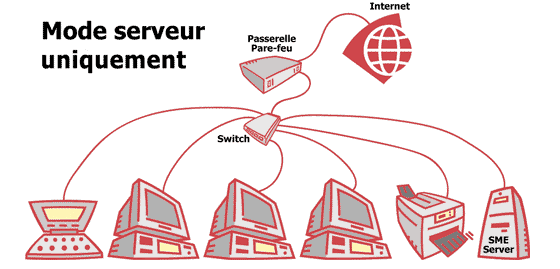
Serveur et passerelle : SME gère la connexion globale à Internet ; c’est par lui que vont transiter toutes les données entre les ordinateurs de votre réseau local et Internet. Ainsi, en plus de partager une connexion unique à Internet pour toutes vos machines, SME va s’intercaler de façon transparente dans les transferts de données afin de protéger les accès à votre réseau local et de minimiser les risques d’intrusion. Les fonctionnalités offertes par SME sont alors les mêmes qu’en mode serveur uniquement et sont, pour la plupart, directement accessible depuis Internet.
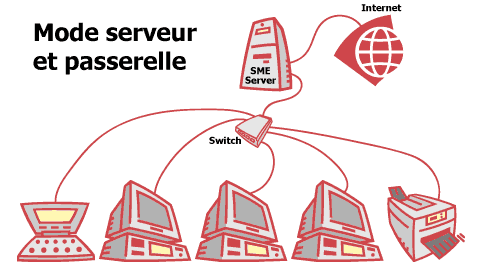
Voici, de façon simplifiée, les fonctionnalités les plus intéressantes qu’apporte cette distribution (ce n’est qu’un aperçu) :
- Installation et configuration d’une simplicité exemplaire
- Prise en charge du RAID (1, 5 et 6) logiciel
- Installation de logiciels et mises à jour aisées grâce au système des packages RPM
- Personnalisations du système faites à partir de templates simples à créer ou à modifier
- Possibilité d’administrer complètement le serveur à distance à partir de la console du serveur (en passant par SSH) ou du gestionnaire du serveur (depuis n’importe quel navigateur)
- Connexion et reconnexion automatique à Internet, que ce soit en ADSL (protocoles PPPoE et DHCP intégrés) comme en RTC et également avec certaines lignes spécialisées
- Possibilité d’utiliser certains serveurs DNS dynamique quand on héberge soi-même un site sur une connexion avec adresse IP dynamique
- Règles de pare-feu (firewall) pré-configurées pour bloquer certaines attaques extérieures. Globalement, l’aspect sécurité est pris en compte à tous les niveaux
- Serveur HTTP pour créer ses propres sites Web (éventuellement sécurisés). Perl, PHP4 et MySQL sont intégrés dans la distribution pour “dynamiser” vos sites
- Serveur FTP pour partager vos données sur Internet
- Serveur de messagerie sécurisé pour envoyer et recevoir des mails directement depuis chez soi, avec possibilité d’accéder à distance (via Internet, par exemple) à ses comptes de messagerie depuis un client de messagerie ou une interface WebMail sécurisée
- Filtres antivirus et anti-pourriels pour la messagerie qui permettent de se prémunir de ces fléaux de plus en plus répandus
- Serveur de fichier Samba et AppleShare compatibles Windows et Machintosh
- Des clients HTTP, FTP, NTP, LDAP, messagerie (avec un système d’analyse de logs) permettent parfois de se sortir de situations délicates
- Le système des i-bays (concept facilitant la création de serveurs virtuels) apporte une souplesse d’utilisation et une solution à de nombreux problèmes pour des réseaux ayant un grand nombre d’utilisateurs, ou pour héberger plusieurs sites
- Redirection de certains ports entrants vers des machines spécifiques
- Possibilité de faire des sauvegardes sur bandes
- etc.
Mise en place de la structure du TD :

Installation d’une SME SERVER (Environ 15 min)
Voici les principales étapes :
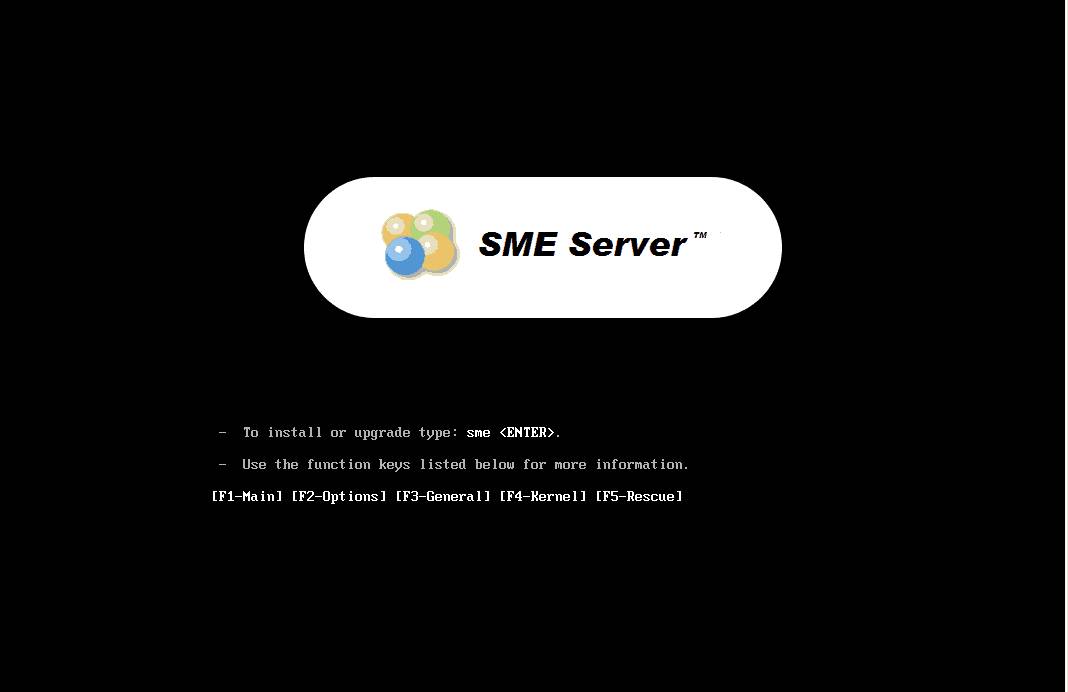
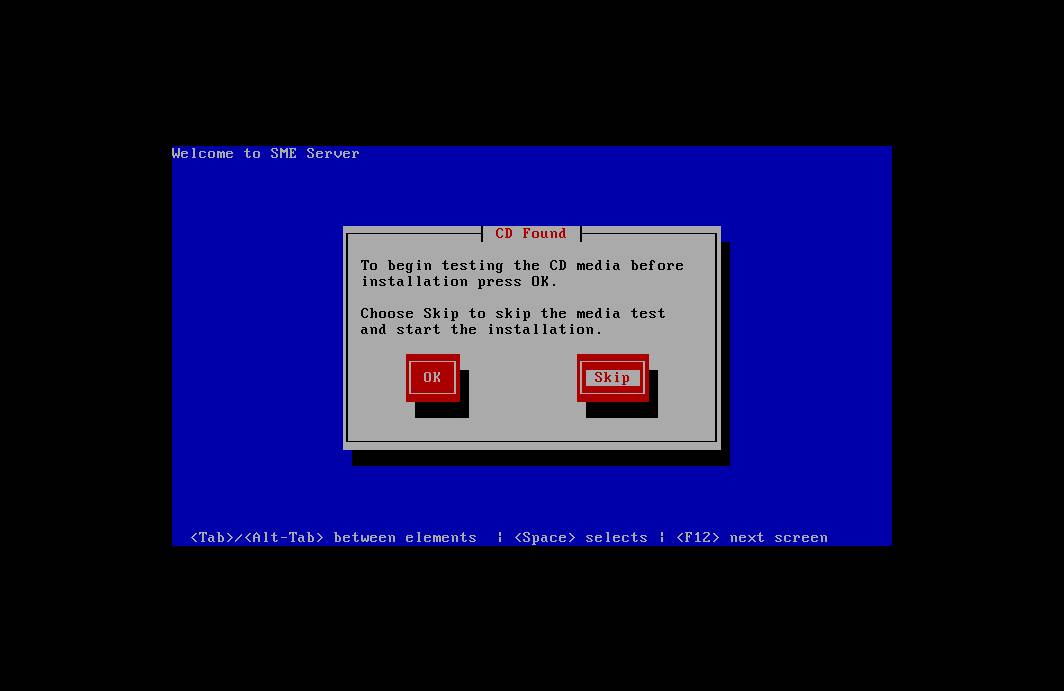
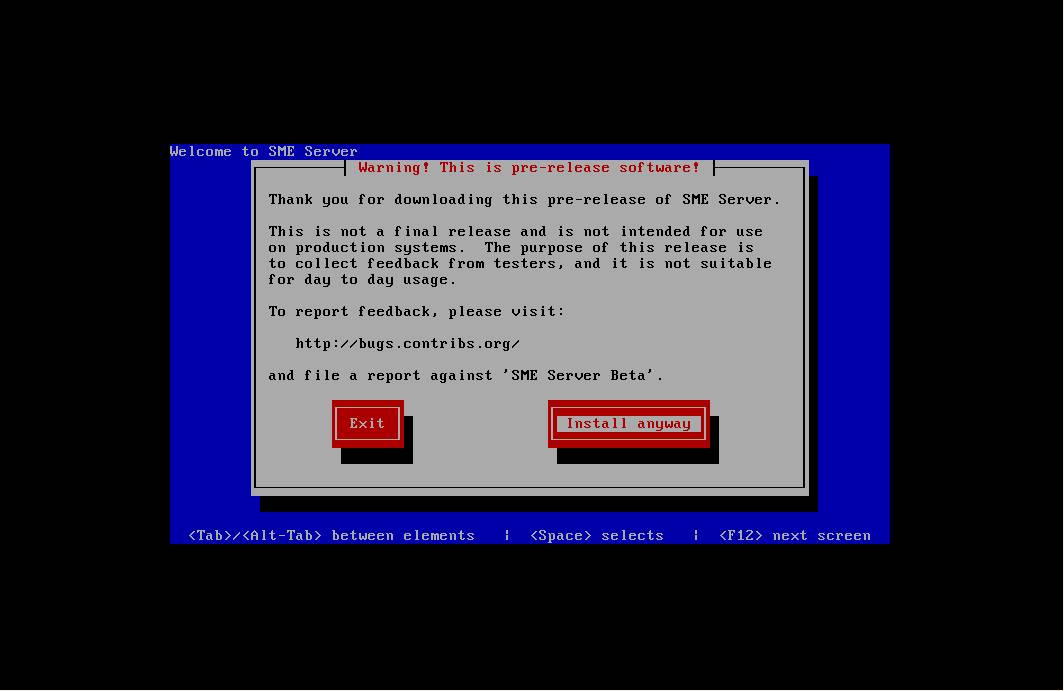
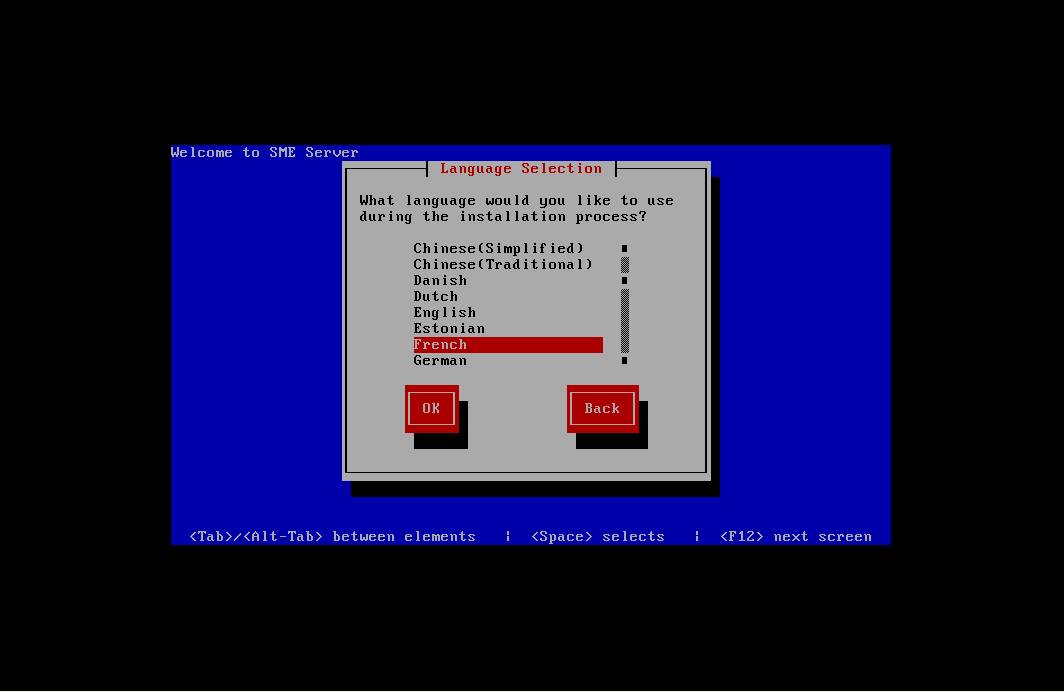
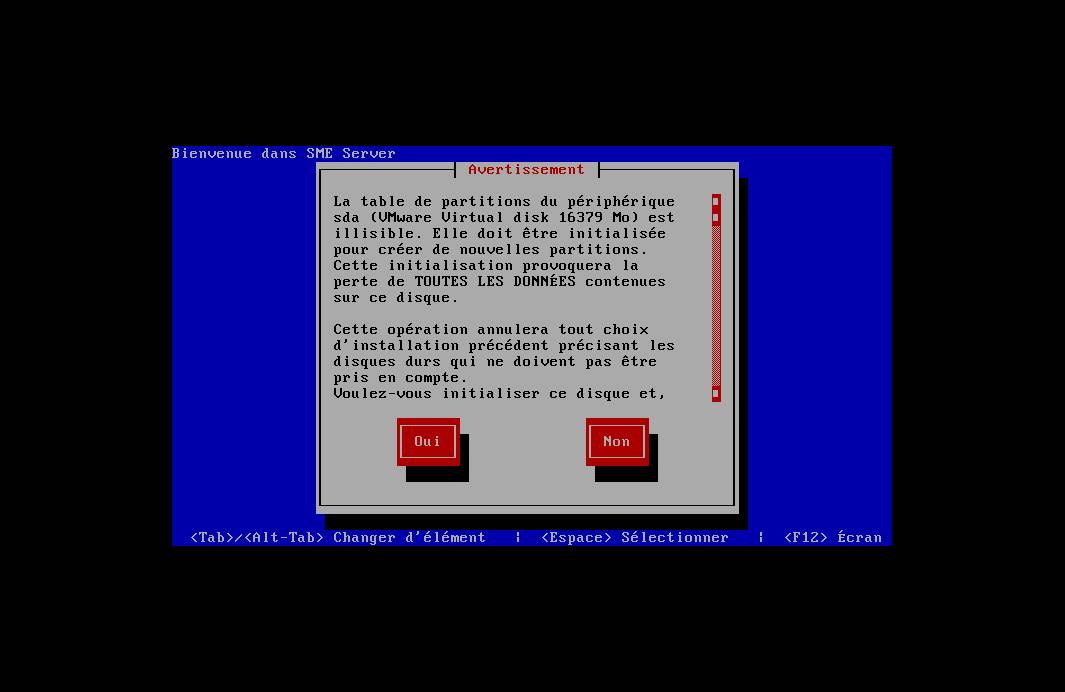
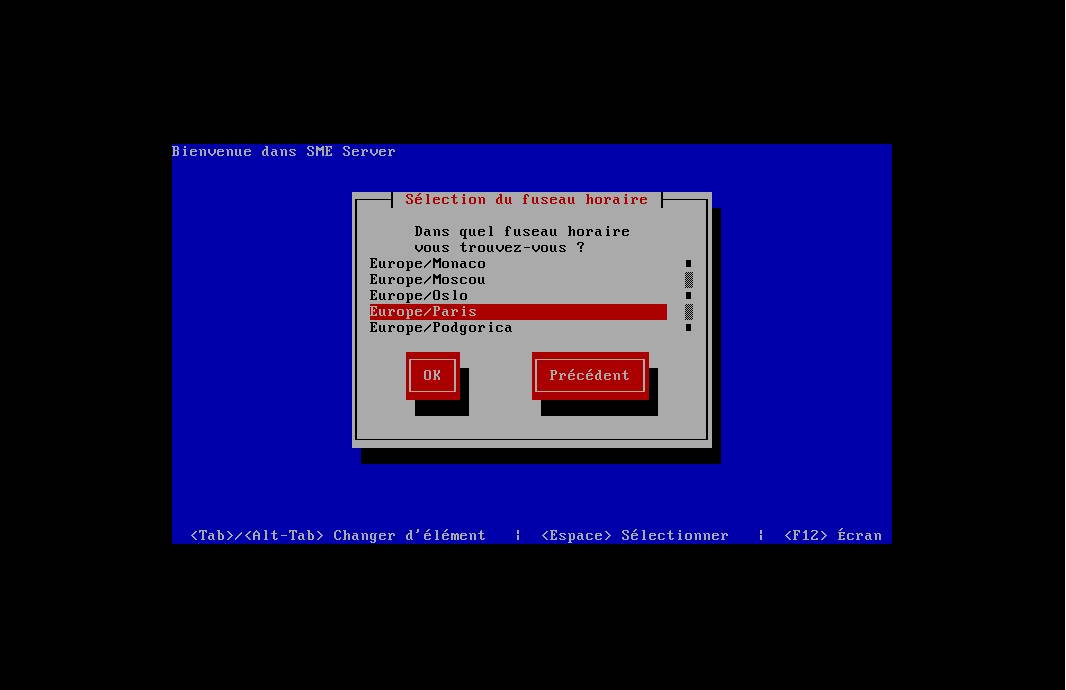
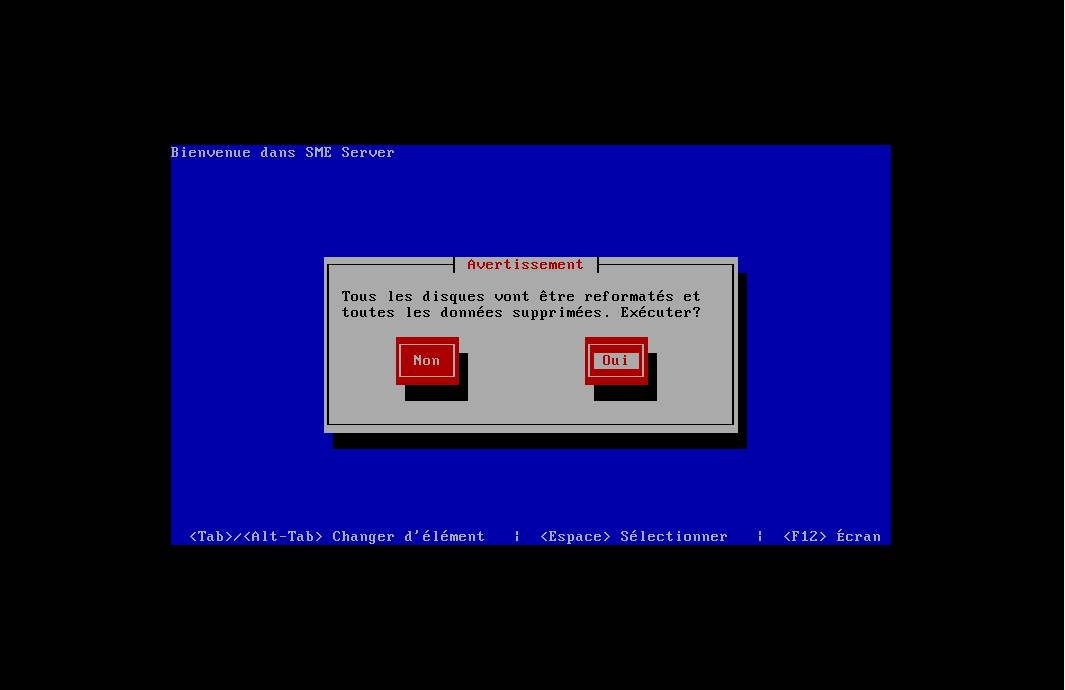
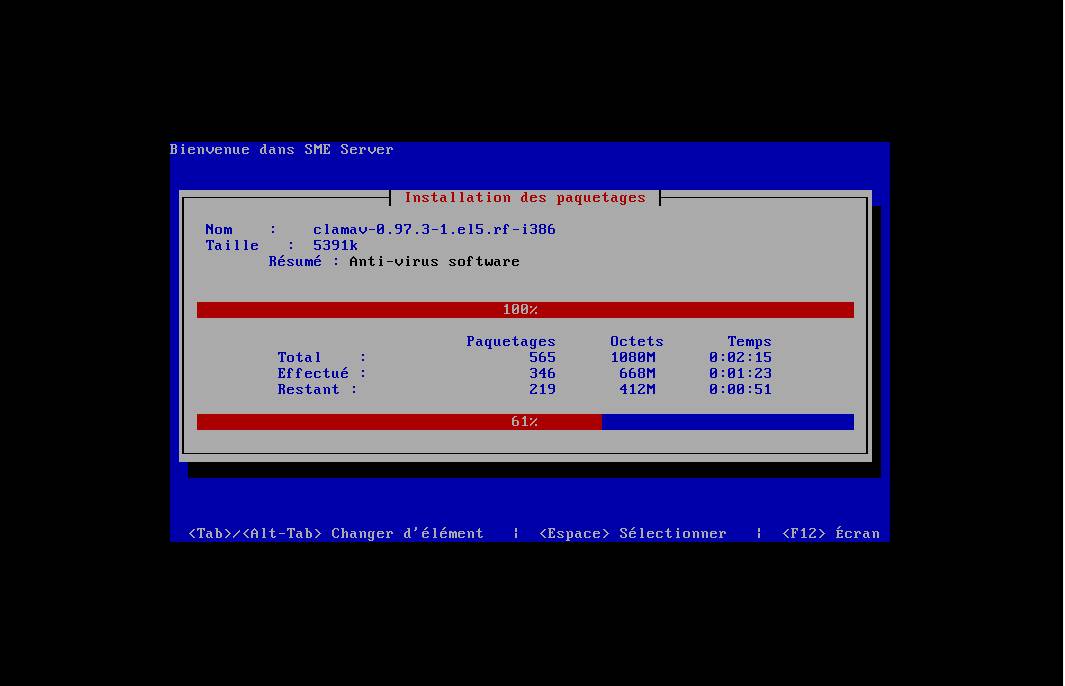
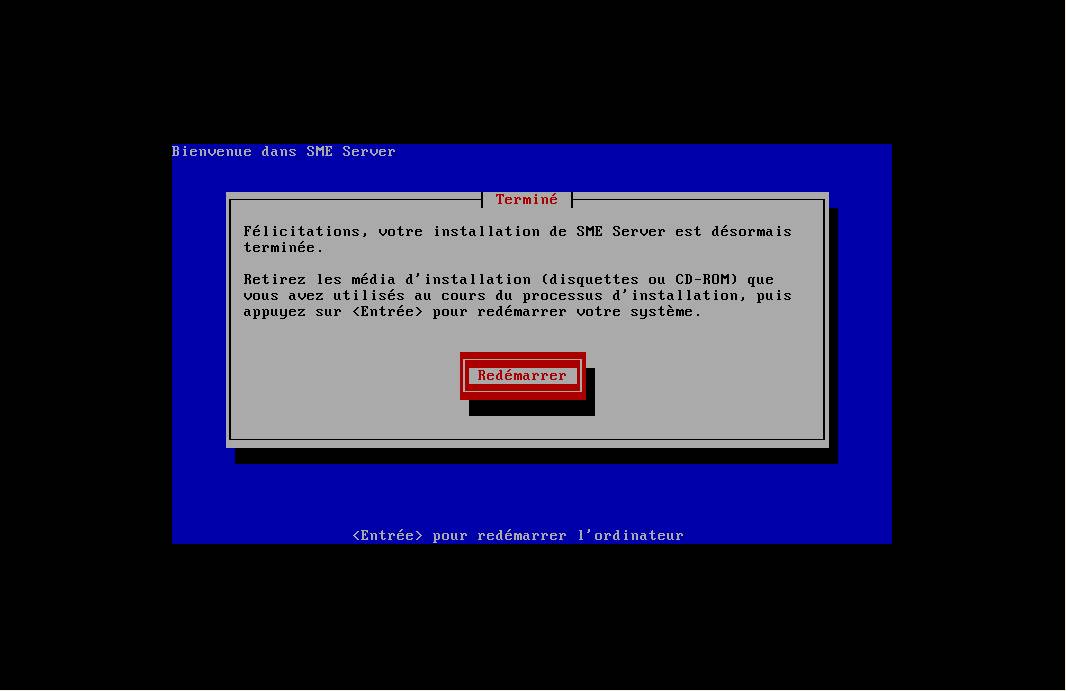
Après le redémarrage, on configure le serveur.
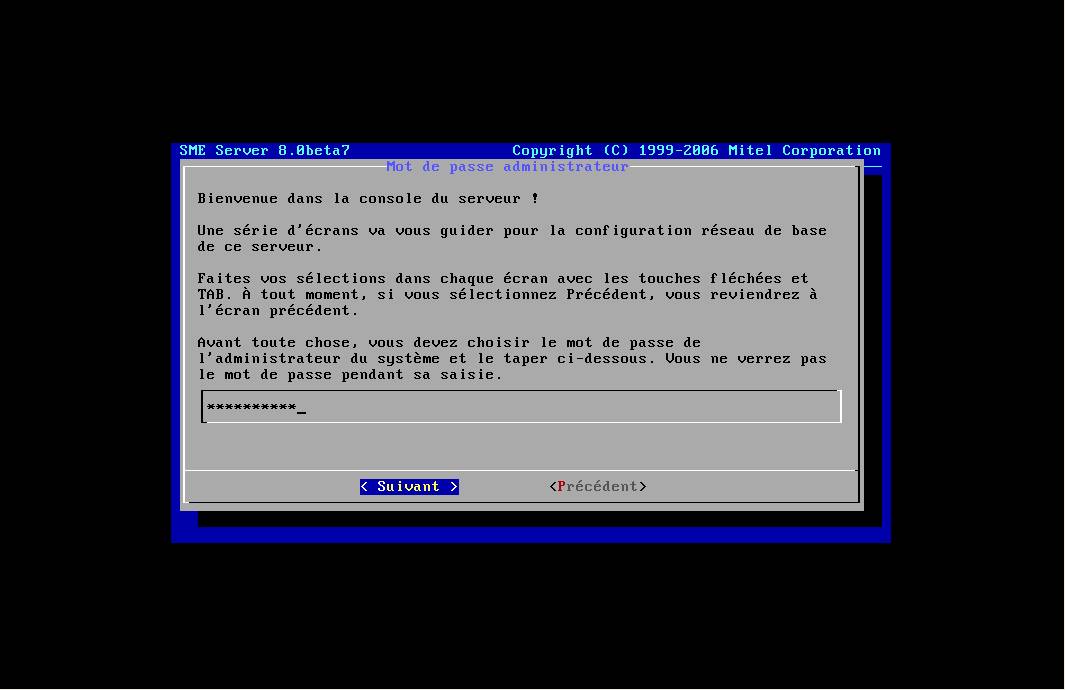
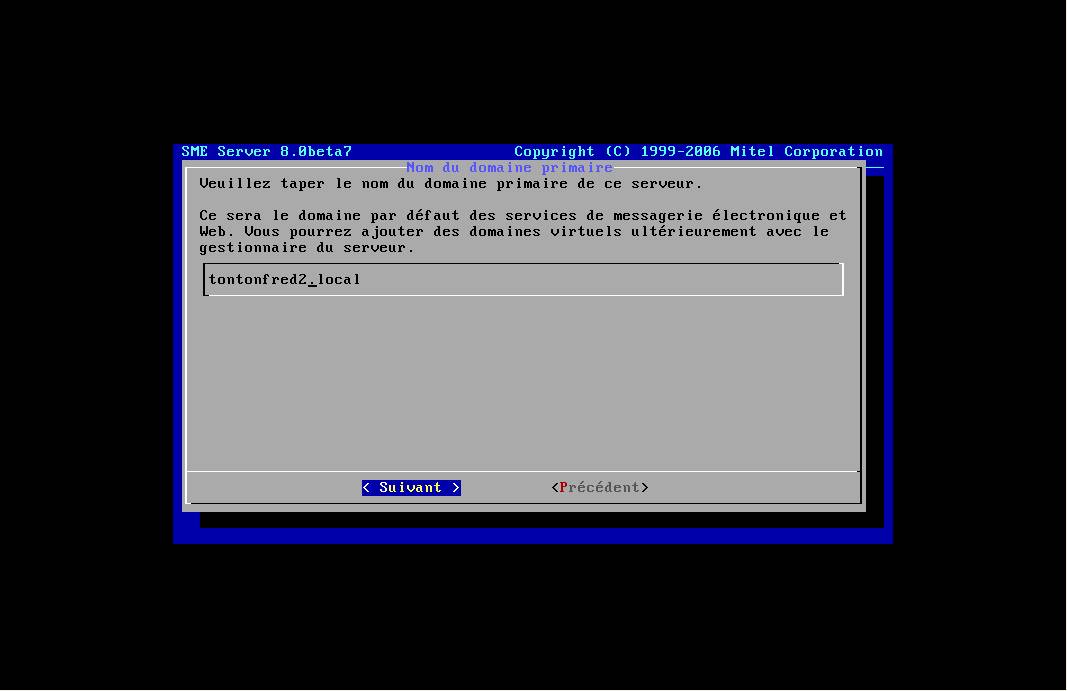

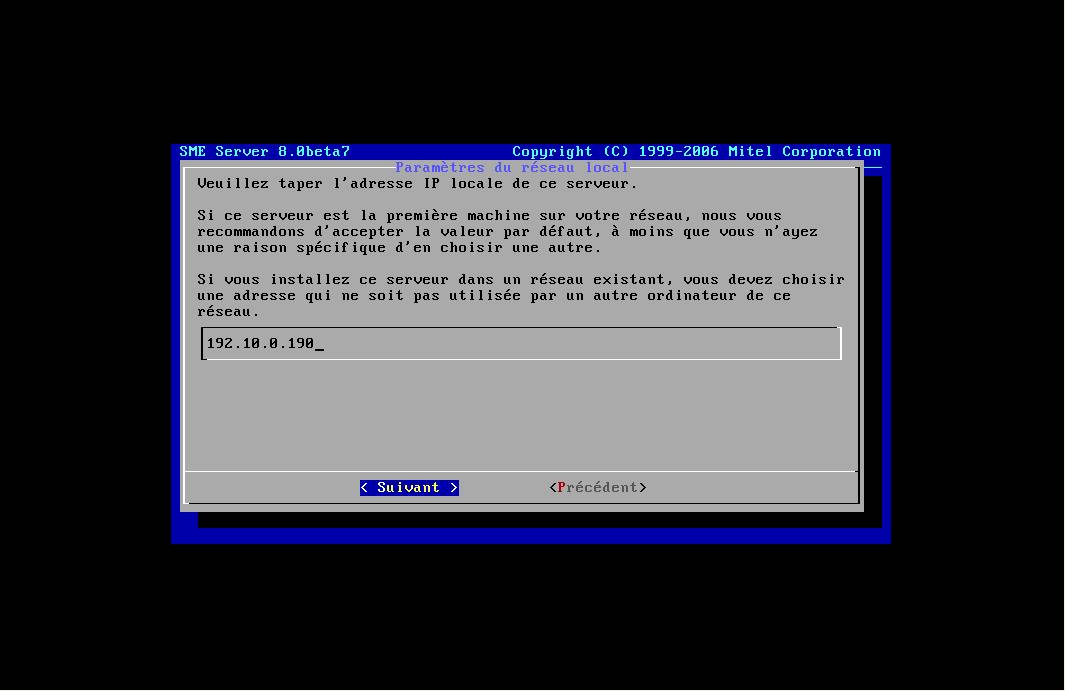
C’est ici que l’on choisit le mode passerelle ou serveur uniquement.
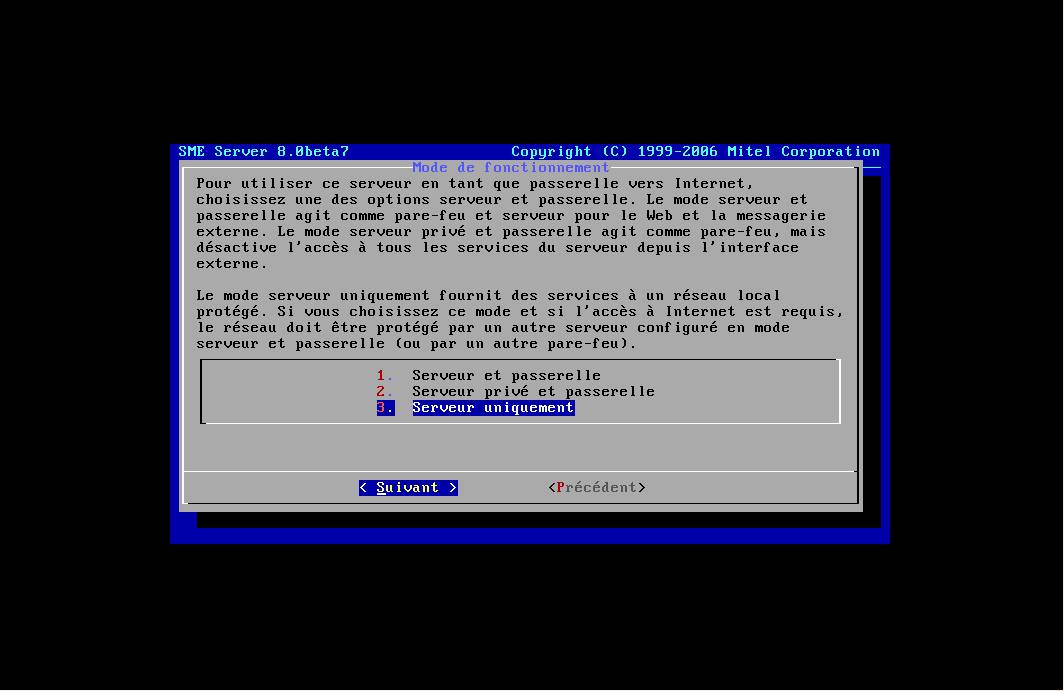
Attention par défaut le rôle DHCP est activé. Pensez à le désactiver si vous n’en avez pas besoin.
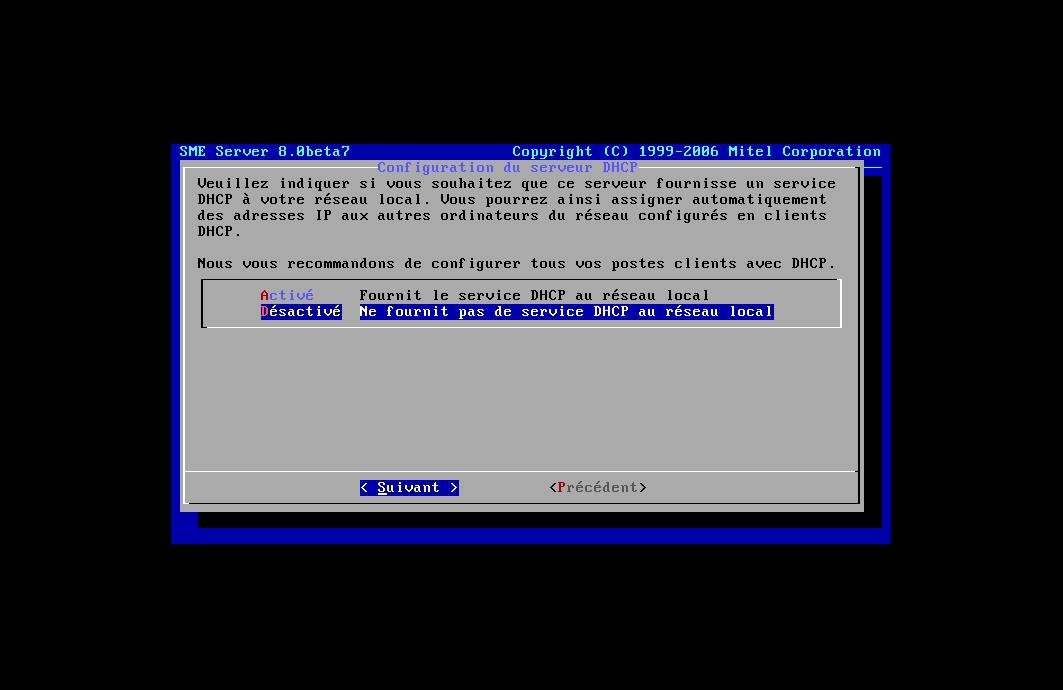
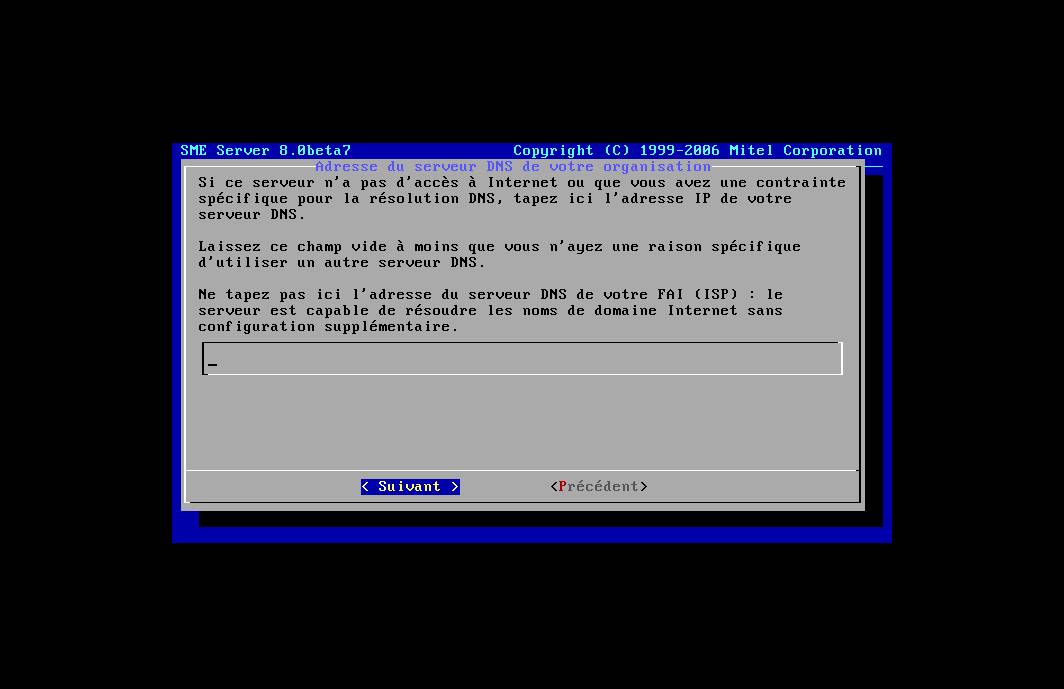
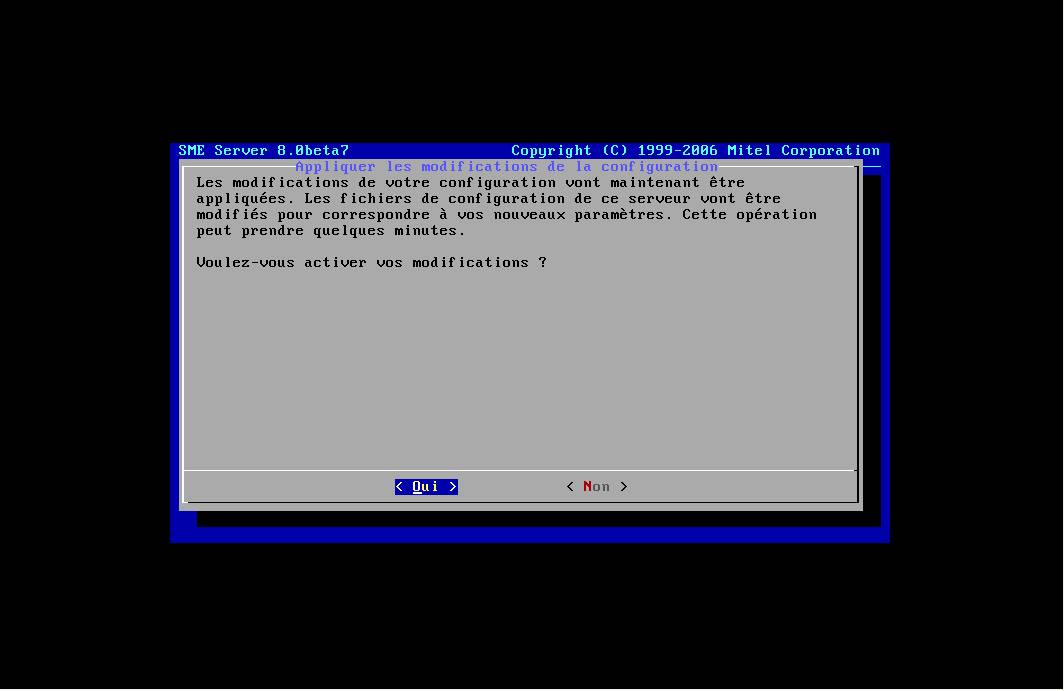
Après redémarrage on obtient ce prompt:
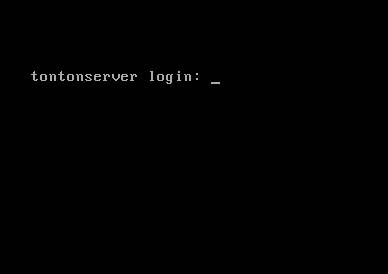
En se connectant en admin on obtient cette fenêtre :
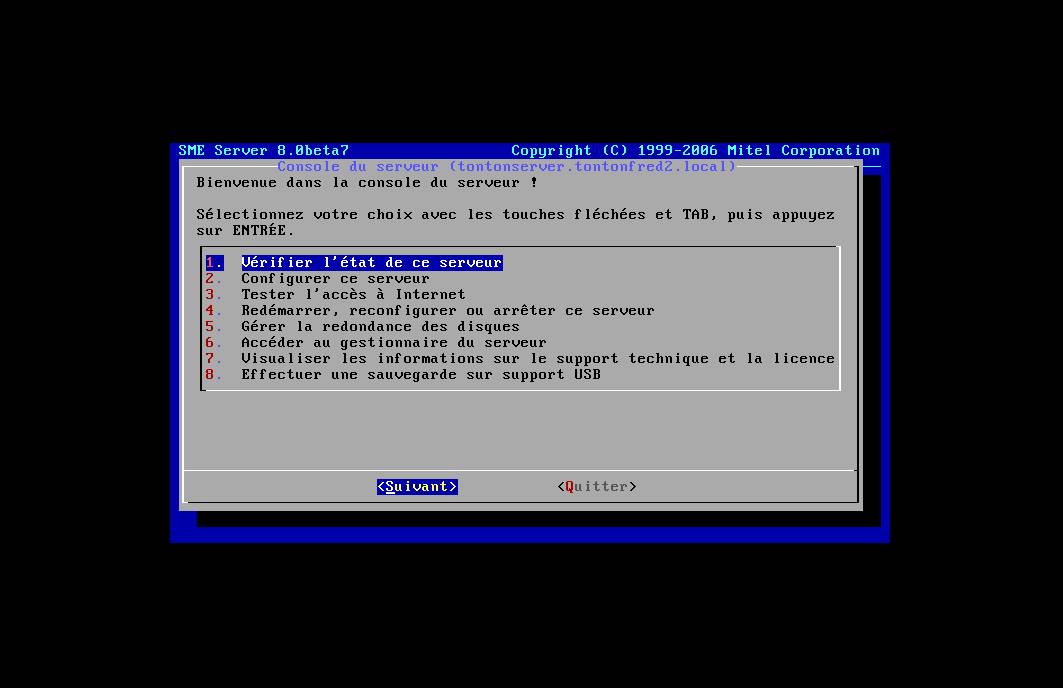
En se connectant en root on obtient cette fenêtre :
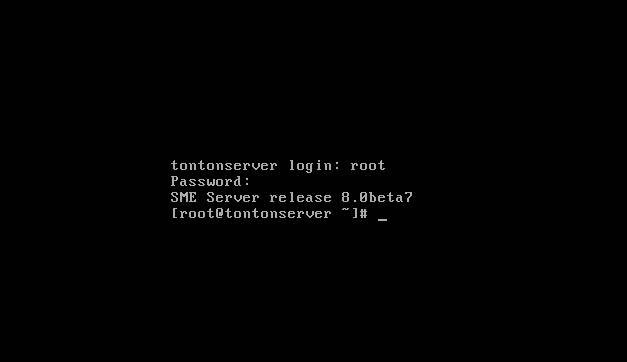
Pour effectuer une première configuration il vous suffit de vous connecter à partir d’un navigateur internet pouvant atteindre (via TCP/IP) votre serveur.
Le mot de passe de “root” est celui de “admin”
Pour se connecter en web il faut utiliser “admin”
Comme ceci: https://IP_du_Serveur_SME/server-manager
Vous obtiendrez cette fenêtre :
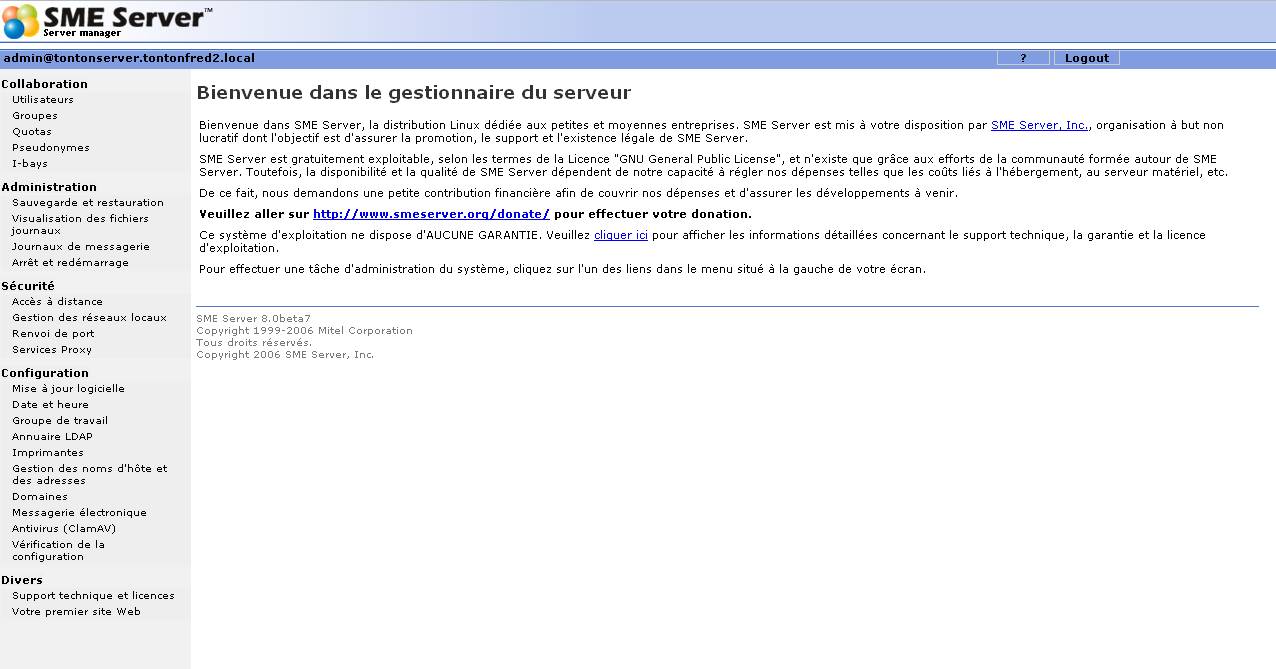
Voici quelques captures d’écran qui présentent des fonctionnalités de la Sme-Server
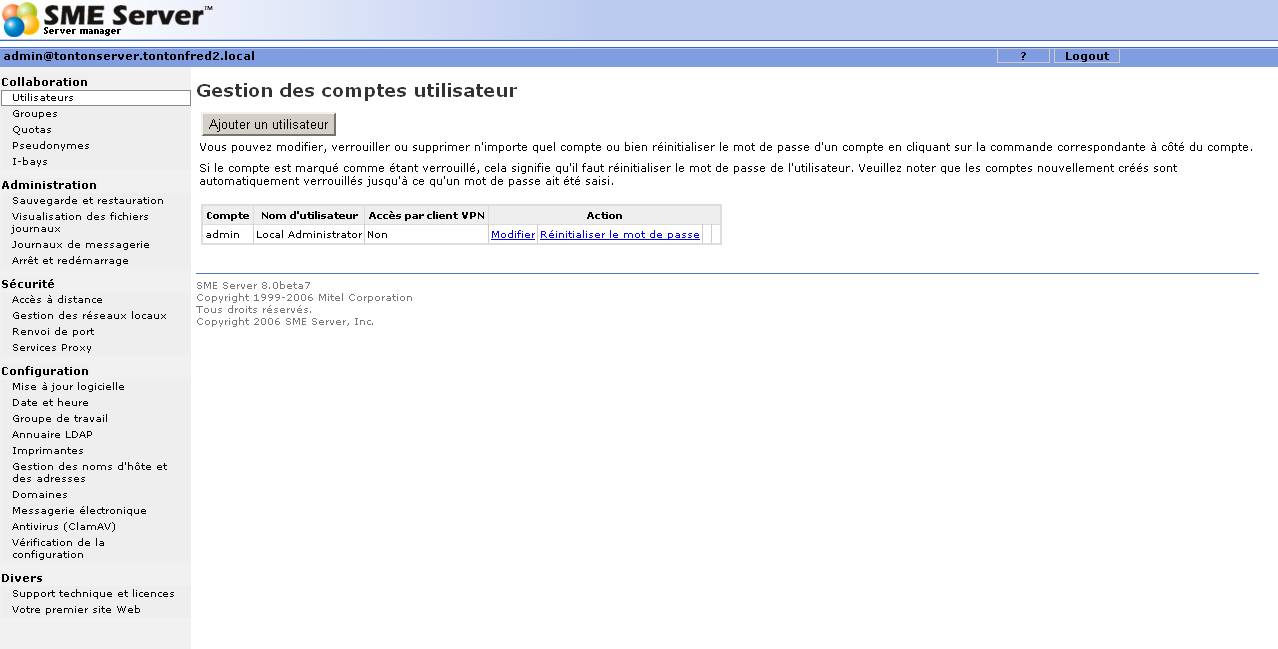
Il est possible d’effectuer des sauvegardes à partir de l’interface http
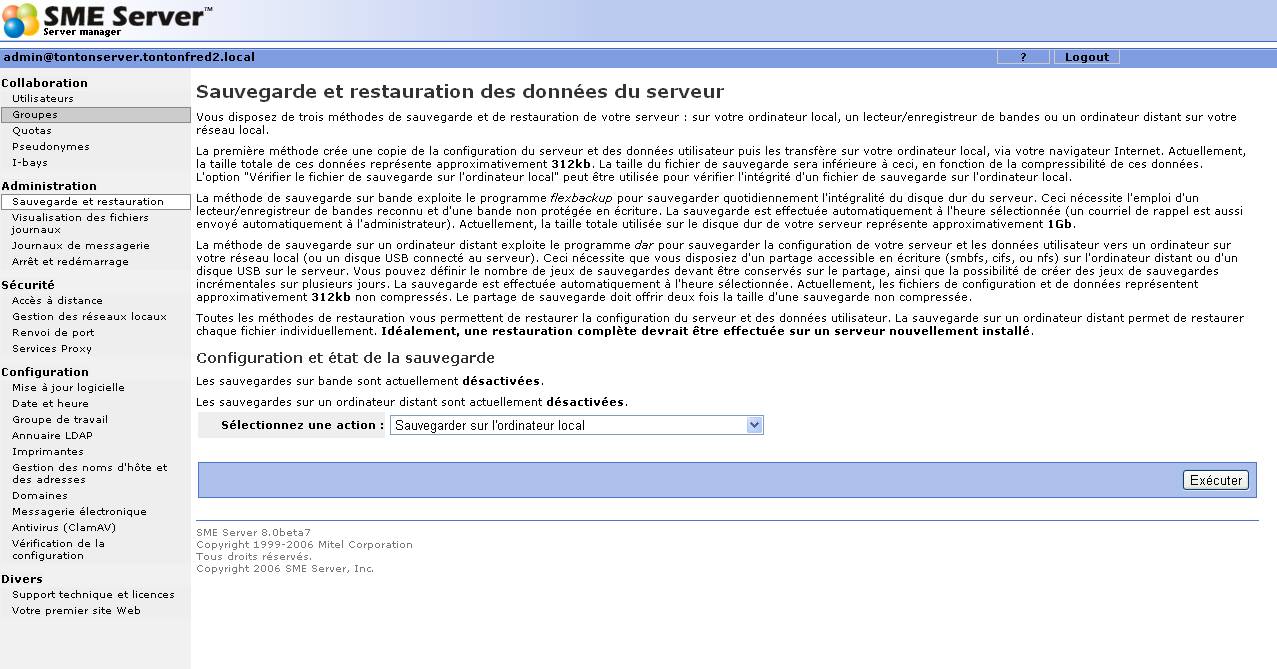
Il est possible également de visualiser les logs de la machine y compris les logs de la partie messagerie.
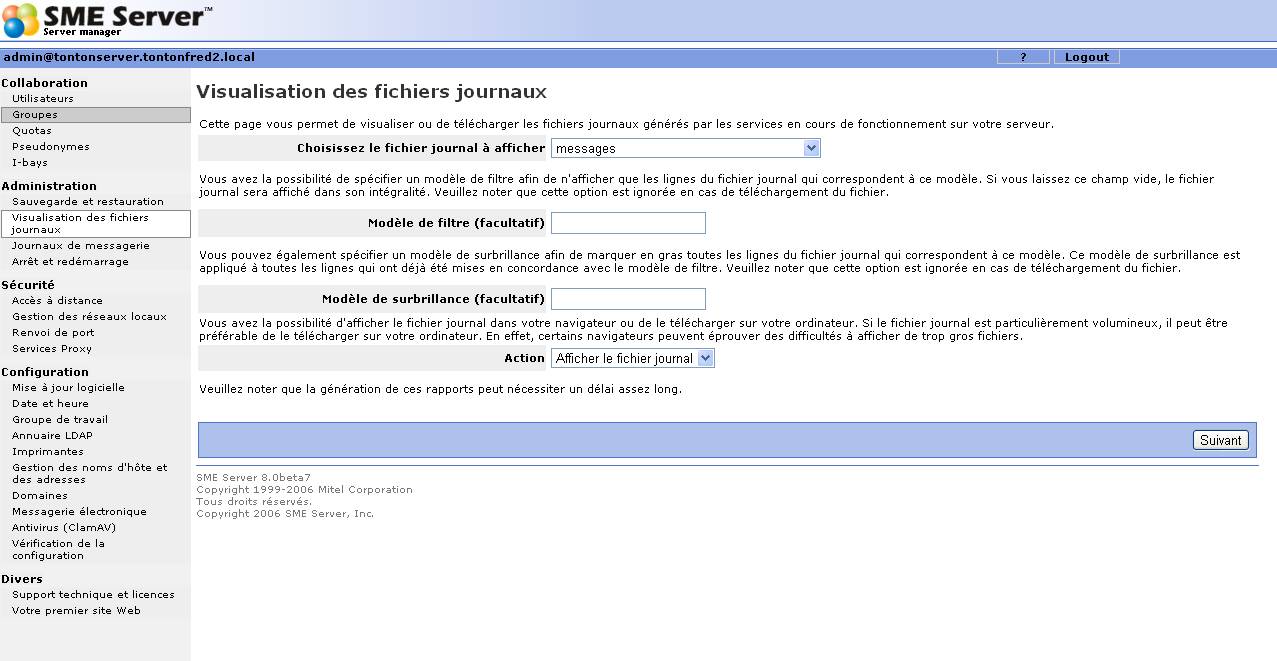
On configure très facilement un accès VPN, SSH, FTP…
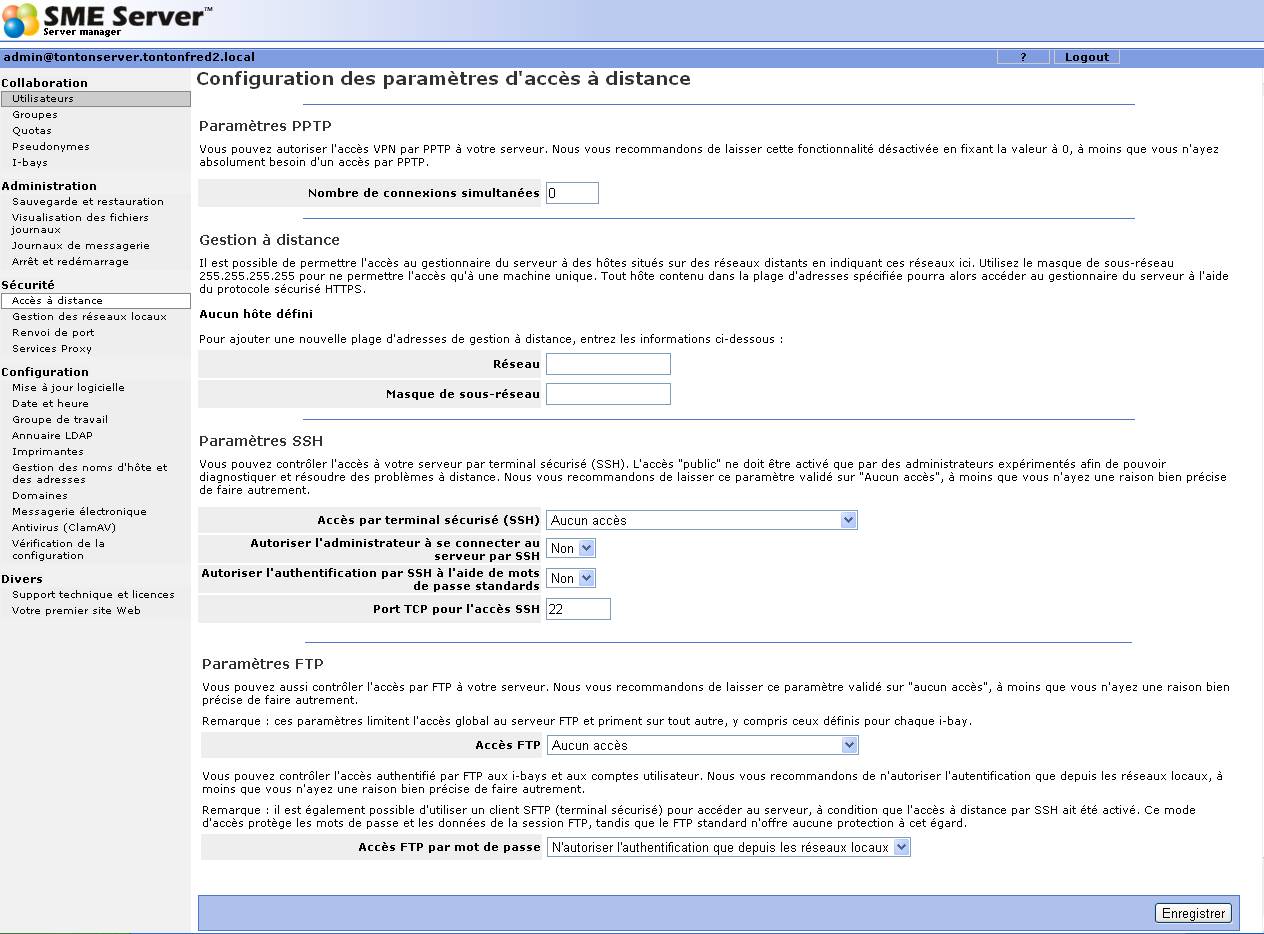 Directement on peut également configurer IMAPs, POPs et l’accès Webmail (Horde)
Directement on peut également configurer IMAPs, POPs et l’accès Webmail (Horde)

On trouve sur cette fenêtre un récapitulatif des adresses importantes du serveur.
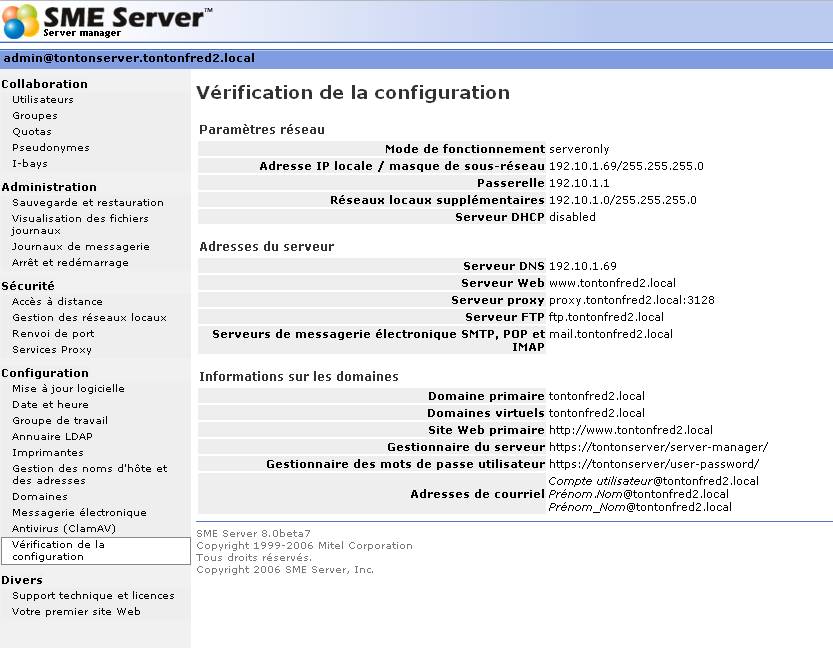
Sur une Sme Server d’origine nous avons les fonctionnalités d’origine mais il est tout à fait possible de rajouter pratiquement n’importe quelles fonctionnalités. On peut même ajouter ces fonctionnalités dans l’interface http quand cela s’avère utile.
Sources: http://smeserver.fr/index.php Captured by tontonfred & Louis
Questions:
Niveau 1
- Sur la sme server dites quel version de linux et noyau tourne
- Installer Sme Server sur le meme réseau que la debian et votre hote Windows (Bridge)
- Verifier avec des Pings
- Créer à partir du server-manager 4 users
- Sur la bdd Sme server dites quel shell est utilisé
- Se connecteur à partir du windows via l’explorateur sur la sme-server avec 1 user
- Déposer un fichier texte à l’endroit ou vous êtes loggué
- Rechercher le fichier à partir de la sme en ligne de commande (find)
- trouver comment activer le FTP sur le serveur sme
- Installer un client FTP sur le windows et sur la debian (filezilla client)
- Se connecter à partir des 2 en FTP avec 2 users différents et deposer Un fichier pour chaque
- Retrouver ces 2 fichiers en ligne de commande à partir de la sme
- Activer le SSH sur la SME
- Se connecter en SSH sur la sme à partir de la debian et du windows
- Connecter 1 utilisateur pour chaque
- Et me prouver par une ligne de commande sur la sme qui est connecté
- Vous avez atteint le niveau 1 RV pour le niveau 2
Niveau 2
- Afficher la liste des fichiers de /etc/init.d dont le nom commence par a, b ou c.
- Modifier la commande de la question précédente pour qu’au lieu d’afficher le résultat, celui-ci soit placé dans un fichier nommé “Abc.list” de votre répertoire de connexion.
- Afficher les 5 premières, puis les 5 dernières lignes du fichier /etc/passwd.
- Afficher la 7ième ligne de ce fichier (et elle seule), en une seule ligne de commande.
- Afficher la liste des répertoires de connexion des utilisateurs déclarés dans le fichier /etc/passwd.
- On rappelle qu’à chaque utilisateur est associé un interpréteur de commandes (shell) lancé lors de son login. La commande correspondante est indiquée dans le 7ième champ du fichier /etc/passwd.
Afficher en une ligne de commande le nombre d’interpréteurs de commandes différents mentionnés dans /etc/passwd.
Niveau 3
On dispose d’un fichier texte telephone.txt contenant un petit carnet d’adresses.
Chaque ligne est de la forme “nom prenom numerotelephone” les champs étant séparés par des tabulations.
Répondre aux questions suivantes en utilisant à chaque fois une ligne de commande shell:
- Afficher le carnet d’adresse trié par ordre alphabétique de noms.
- Afficher le nombre de personnes dans le répertoire.
- Afficher toutes les lignes concernant les “Dupond”.
- Afficher toutes les lignes ne concernant pas les “Dupond”.
- Afficher le numéro de téléphone (sans le nom) du premier “Dupond” apparaissant dans le répertoire.
- Afficher le numéro de téléphone (sans le nom) du premier “Dupond” dans l’ordre alphabétique (ordre basé sur les prénoms)
13 thoughts on “Installation Sme-Server #GMSI21 TP pour se détendre”
Comments are closed.
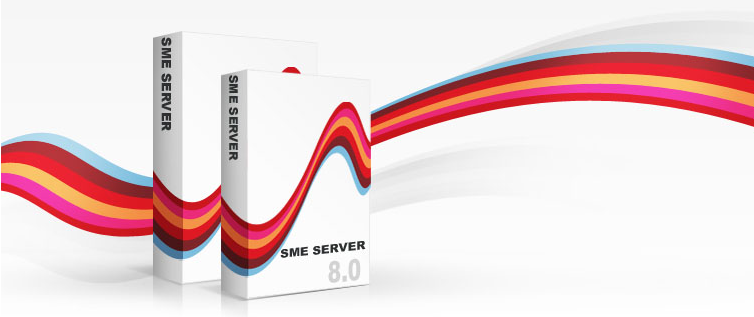
J’en connais un qui c’est encore bien cassé le tronc pour nous gratifié de ce superbe TP !!!
je sais pas si je dois dire merci. lol
yep et c’est que le début..
J’aime bien ton article, je pense que je vais la tester en VM ^^
n’hésites pas si tu as besoin d’un coup de main …Pour tester il faut mettre ta Sme en bridge sur Vm pour pouvoir la faire causer avec ton windows ou linux ou macosx installé en dur .. 😉
n’hésites pas si tu as besoin d’un coup de main …Pour tester il faut mettre ta Sme en bridge sur Vm pour pouvoir la faire causer avec ton windows ou linux ou macosx installé en dur .. 😉
Si tu as abandonné SME… qu’as tu pris à la place ? 🙂
Debian et Gentoo avec qmail et compagnie chez OVH sur un dedié…et chez certains client Exchange 2010
Merci tonton… je voulais savoir si tu avais pris une autre install du type de SME pour faire ça en local, typé IPCOP et compagnie.
Un peu dommage le php4 sur SME mais je ferais avec 🙂
Bonne continuation !
Zimbra est pas mal non plus (mais il faut une machine costaud …) et il permet un import de comptes depuis un AD.
Malheureusement, il faudra l’installer sur Ubuntu pour avoir la dernière release ou bidouiller squezee pour l’avoir.
Bonjour, je n’arrive pas à envoyer des messages vers les comptes comme gmail, hotmail …, et pour yahoo, ça passe avec au moins 5heures de retard. Que dois-je faire?
Hello ,je pense que cela ne vient pas forcement de ta SME c’est en problème assez connu et assez courant pour certain relais smtp…ou alors ta SME n’est pas a jour ….Commences par la mettre a jour par le sme-manager ou par un yum update et ensuite verifies aussi quelle est correctement synchronisé pour l’heure ou le fuseau horaire..Et tiens nous au courant …
Autre piste quand tu envois tes messages tu utilises quoi comme client de messagerie ?Essayes de passer par le Webmail et si tu pase par le webmail essayes un client genre thunderbird…il est aussi possible que le Webmail ne mette pas correctement en forme les messages et quil soit refusé par un des serveurs smtp …
Et regardes aussi ceci :